- Perlindungan sistem adalah fitur yang memungkinkan Anda melakukan pemulihan sistem dengan aman.
- Artikel ini akan menunjukkan cara menangani masalah perlindungan Sistem.
- Jika Anda membutuhkan lebih banyak artikel yang membahas kesalahan pengaturan sistem mendasar, kunjungi kami Halaman Kesalahan Sistem.
- Bahkan lebih banyak informasi dapat ditemukan dengan mengakses kami Halaman Kesalahan Windows 10.

Perangkat lunak ini akan menjaga driver Anda tetap aktif dan berjalan, sehingga menjaga Anda tetap aman dari kesalahan umum komputer dan kegagalan perangkat keras. Periksa semua driver Anda sekarang dalam 3 langkah mudah:
- Unduh DriverFix (file unduhan terverifikasi).
- Klik Mulai Pindai untuk menemukan semua driver yang bermasalah.
- Klik Perbarui Driver untuk mendapatkan versi baru dan menghindari kegagalan fungsi sistem.
- DriverFix telah diunduh oleh 0 pembaca bulan ini.
Pemulihan sistem adalah utilitas yang sangat berharga untuk memperbaiki masalah Windows. Pengguna beralih ke sana ketika Windows tidak bisa boot. Namun, beberapa pengguna telah memposting di forum dukungan tentang a
Anda harus mengaktifkan perlindungan sistem pada drive ini kesalahan.Ketika mereka mencoba untuk memilih titik pemulihan, titik pemulihan yang terdaftar memiliki Anda harus mengaktifkan perlindungan sistem pada drive ini kesalahan status. Akibatnya, pengguna tidak dapat memanfaatkan Pemulihan Sistem.
Bagaimana cara memperbaiki kesalahan aktifkan perlindungan sistem?
1. Aktifkan perlindungan sistem dari Command Prompt
Coba aktifkan perlindungan sistem dari Prompt Perintah.
- Pengguna dapat membuka Command Prompt dari dalam Windows dengan memasukkan cmd di utilitas pencarian platform dan klik kanan Command Prompt untuk memilih Jalankan sebagai administrator.
- Namun, jika Windows tidak bisa boot, Anda masih dapat membuka Command Prompt dari Lingkungan Pemulihan Windows.
- Pilih Memecahkan masalah, Opsi lanjutan, dan Prompt Perintah dari dalam Lingkungan Pemulihan Windows.
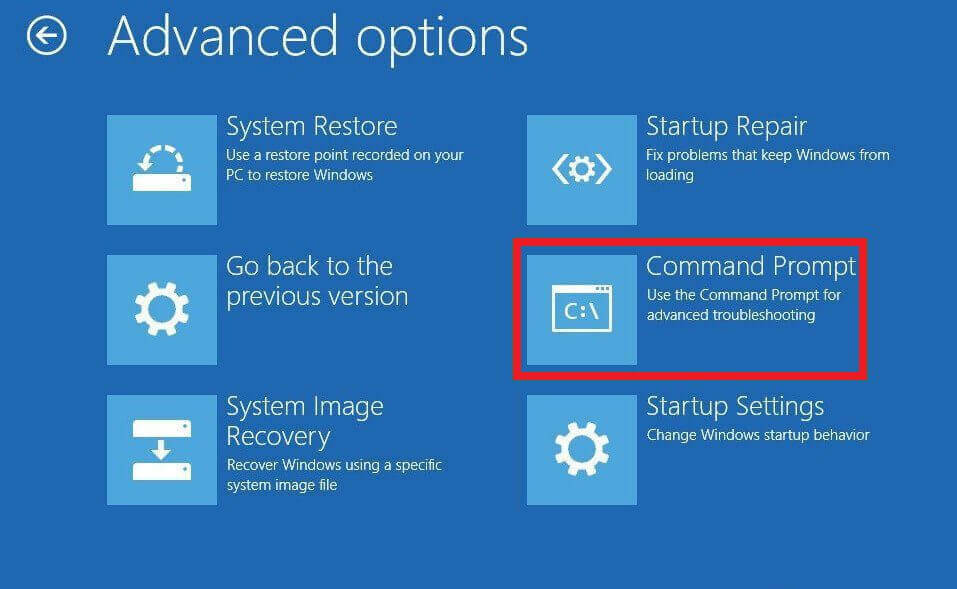
- Selanjutnya, masukkan awal bersih vs di Prompt Perintah; dan tekan tombol Kembali.
- Kemudian masuk rstrui.exe / offline: C: windows = aktif= di Command Prompt, dan ingat untuk menekan Return.
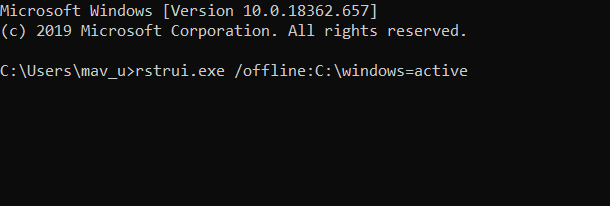
- Mulai ulang desktop dan laptop Anda.
2. Ganti nama file registri
Jika perbaikan di atas tidak berhasil, coba ganti nama dua file registri, yang dapat Anda lakukan dari Command Prompt.
- Buka Prompt Perintah seperti yang digariskan untuk resolusi pertama.
- Tipe cd %systemroot%system32config di jendela Prompt dan tekan Enter untuk membuka direktori itu.
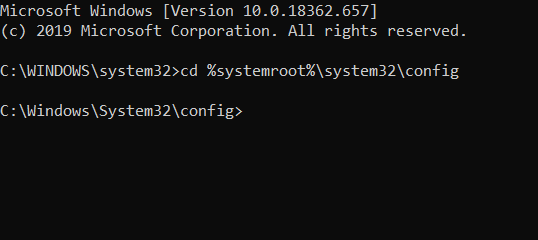
- Masukkan ren SYSTEM system.001 perintah, dan tekan tombol Enter.
- Kemudian masuk ren software PERANGKAT LUNAK.001 di Command Prompt, dan tekan tombol Return.
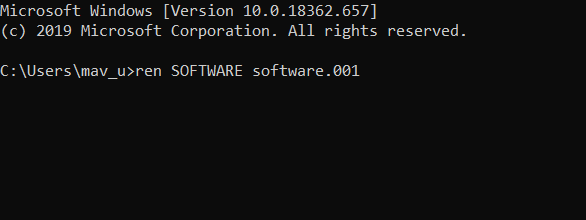
3. Periksa pengaturan Aktifkan perlindungan sistem di Windows
- Untuk memeriksa apakah Pemulihan Sistem diaktifkan di Windows, tekan tombol Windows + X hotkey.
- Lalu klik Lari untuk membuka aksesori itu.
- Memasukkan sysdm.cpl di kotak Buka Jalankan dan klik baik untuk membuka jendela yang ditunjukkan langsung di bawah.
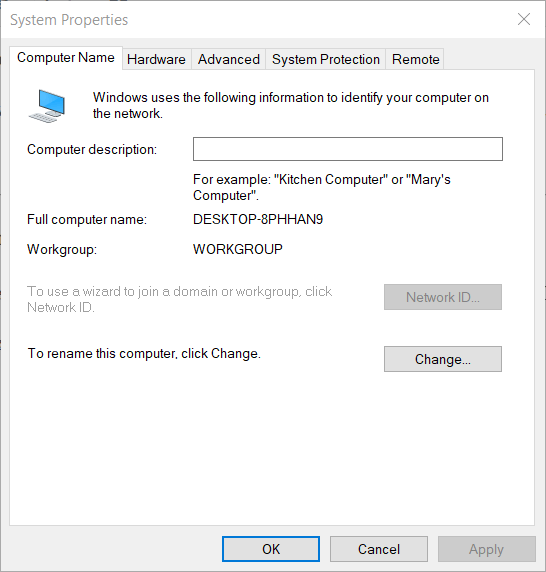
- Klik tab Perlindungan Sistem.
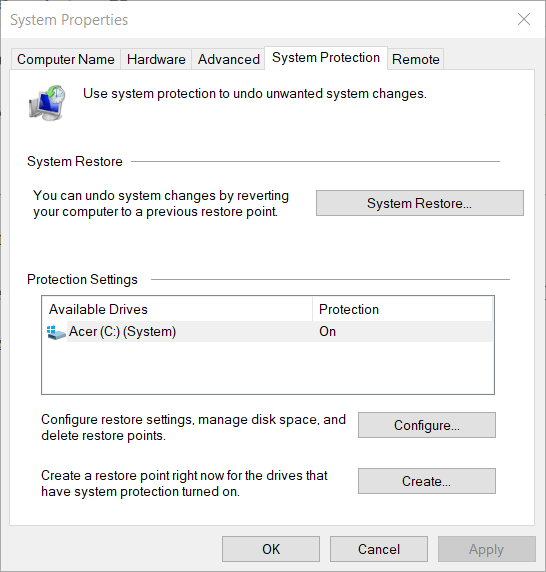
- tekan Konfigurasikan tombol.
- Pilih Aktifkan perlindungan sistem opsi jika pengaturan itu tidak dipilih.
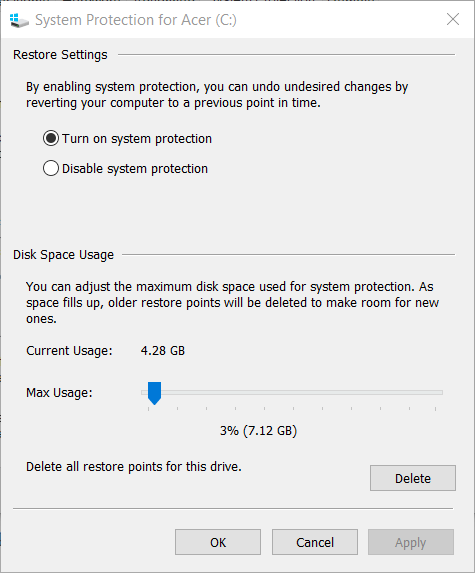
- Klik Menerapkan pilihan, dan tekan tombol baik tombol untuk keluar.
4. Mulai ulang Layanan Perlindungan Sistem
Memulai ulang Layanan Perlindungan Sistem juga dapat memperbaiki kesalahan aktifkan perlindungan sistem.
- Untuk melakukannya, buka Command Prompt.
- Memasukkan berhenti bersih vss di jendela Prompt, dan tekan tombol Return.
- Kemudian masukan awal bersih vs dan tekan Enter untuk memulai ulang layanan.
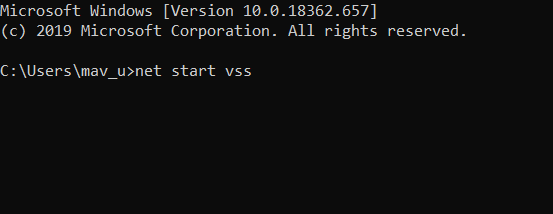
Resolusi tersebut mungkin memperbaiki kesalahan aktifkan perlindungan sistem sehingga Anda dapat menggunakan Pemulihan Sistem lagi. Selain itu, Setel ulang PC ini opsi, yang tersedia dalam Lingkungan Pemulihan Windows, mungkin patut dicoba.
Beri tahu kami langkah mana yang paling membantu Anda, atau jika Anda harus mengatur ulang PC Anda. Lakukan dengan meninggalkan pesan kepada kami di bagian komponen di bawah ini.
Pertanyaan yang Sering Diajukan
Salah satu cara cepat untuk menangani pengaturan perlindungan Sistem adalah dengan gunakan pengoptimal registri untuk membersihkan data Anda.
Anda mungkin akan mengalami fitur ini saat mencoba melakukan pemulihan sistem.
Ketika fitur mendasar seperti itu rusak, satu-satunya pilihan Anda adalah setel ulang PC Anda.


